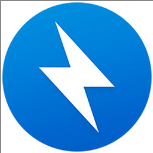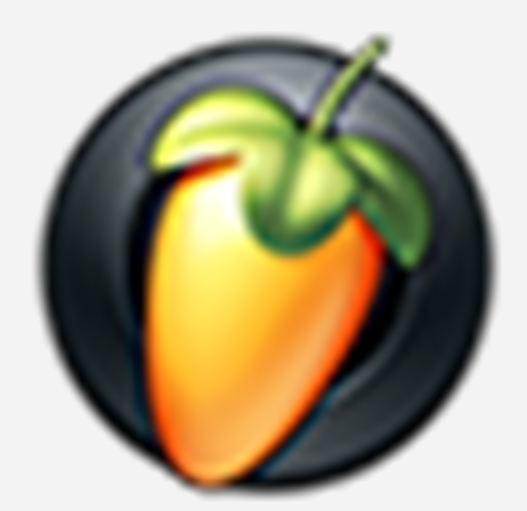- steam怎么开启音乐播放器 12-23 18:00
- 爱奇艺万能播放器如何开启反交错 12-23 17:45
- ps如何使用shift键切换工具 12-23 17:40
- 爱奇艺万能播放器怎么开启多个播放器 12-23 17:35
- 爱奇艺万能播放器如何允许开启界面动画 12-23 17:32
- 爱奇艺万能播放器如何更改定位方案 12-23 17:27
- 爱奇艺万能播放器怎么开启多个播放器 12-23 17:25
- 百度网盘怎么下载安装 12-23 17:24
autodesk sketchbook是一款非常受欢迎的绘图工具,软件中很多用户对于如何调整画布,还不是很清楚。这里为大家带来详细的介绍,想了解的小伙伴快一起来看看吧!
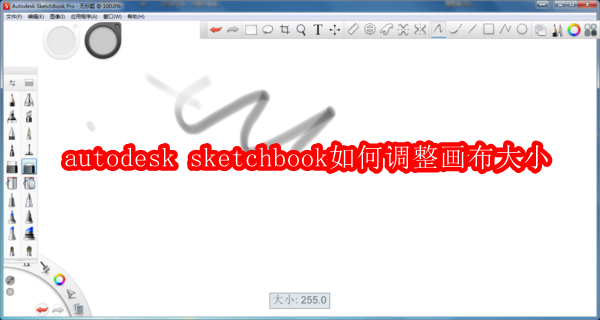
如果是PC版的话,用键盘上的“[”和“]” 键即可调整大小,这个和Photoshop是一样的

调整的时候软件会有相应的橡皮擦大小显示,这个无聊是Pro版和Design版都是一样的
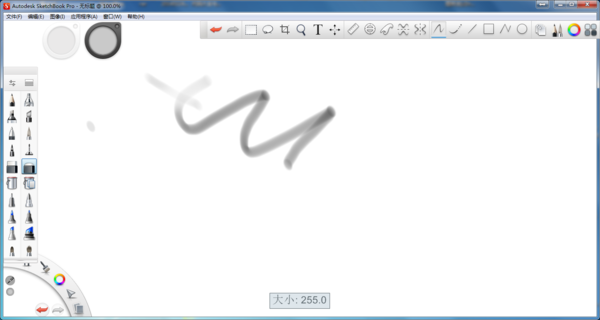
如果你是手机版的话,切换到橡皮擦工具之后,点击上面的画笔设置里面就有【橡皮擦半径】的调整选项
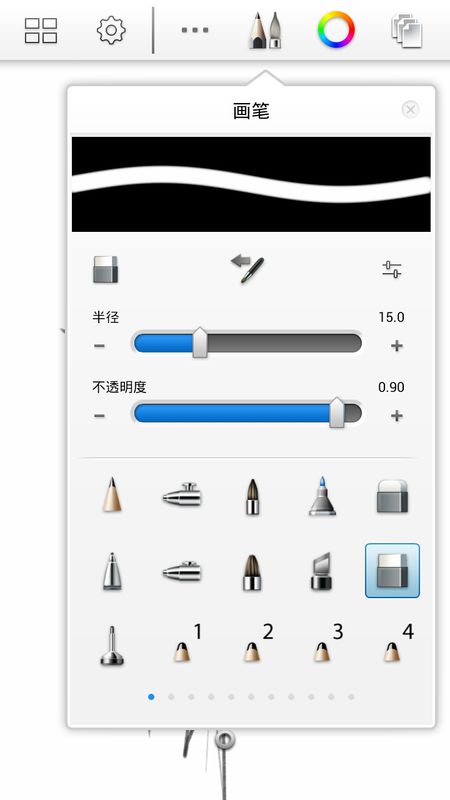
7.04MB / 2025-12-23
76.38MB / 2025-12-23
3.67MB / 2025-12-23
501KB / 2025-12-23
13.59MB / 2025-12-23
663.58MB / 2025-12-23
25.21MB
2025-12-22
26.21MB
2025-12-22
143.44MB
2025-12-19
8.56MB
2025-12-22
17.52MB
2025-12-19
30.76MB
2025-12-19
84.55MB / 2025-09-30
248.80MB / 2025-07-09
2.79MB / 2025-10-16
63.90MB / 2025-12-09
1.90MB / 2025-09-07
210.99MB / 2025-06-09
374.16MB / 2025-10-26
京ICP备14006952号-1 京B2-20201630 京网文(2019)3652-335号 沪公网安备 31011202006753号违法和不良信息举报/未成年人举报:legal@3dmgame.com
CopyRight©2003-2018 违法和不良信息举报(021-54473036) All Right Reserved